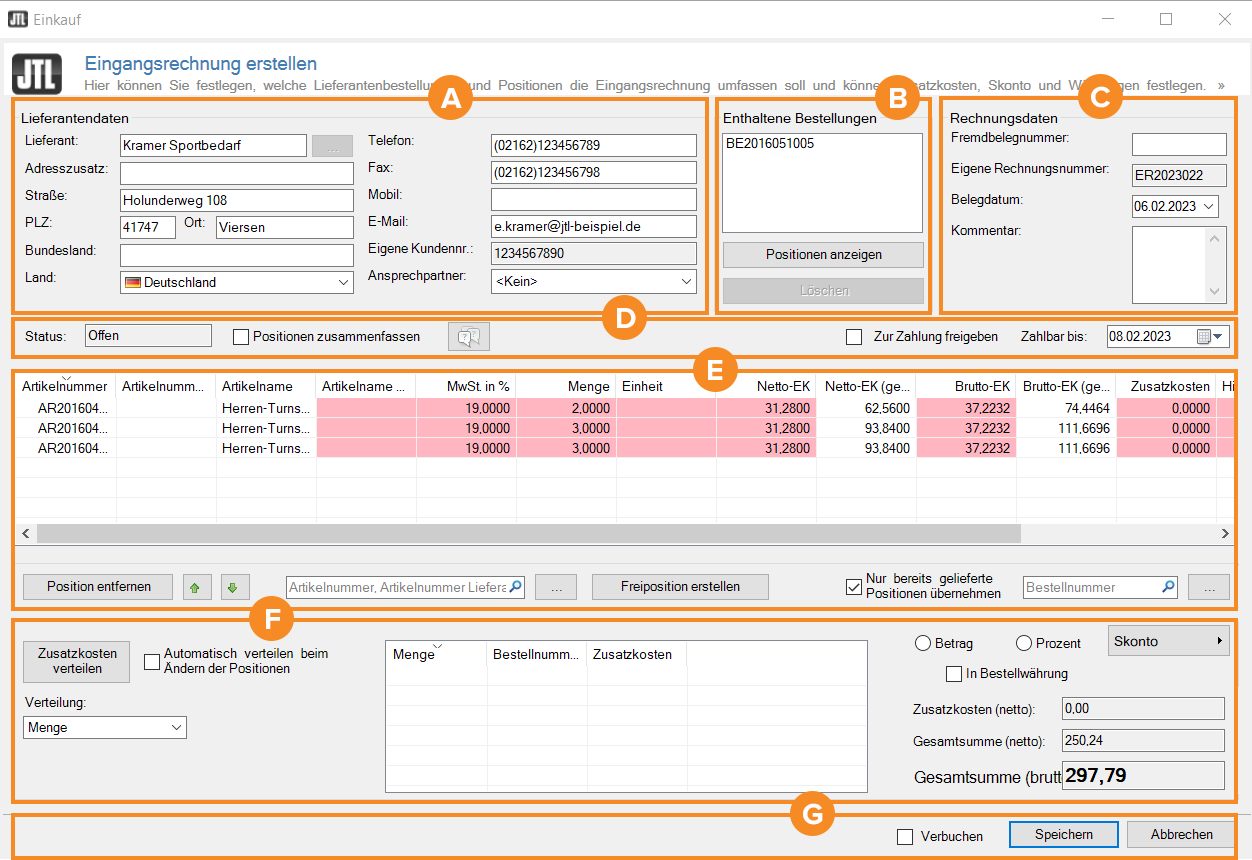Detailbeschreibung: Eingangsrechnung erstellen
Bereich A: Lieferantendaten
In diesem Bereich sehen Sie auf der linken Seite die Adressdaten Ihres Lieferanten. Auf der rechten Seite sehen Sie die zugehörigen Kontaktdaten des Lieferanten und Ihres Ansprechpartners. Die Daten werden größtenteils automatisch aus der Bestellung und dem Lieferantendatensatz übernommen. Bei Bedarf können Sie die Daten bearbeiten und ergänzen.
Bereich B: Enthaltene Bestellungen
Im Bereich Enthaltene Bestellungen werden Ihnen die Bestellnummern aller Bestellungen aufgelistet, die Sie in diese Eingangsrechnung übernommen haben. Sie haben die Möglichkeit Positionen aus Bestellungen, die Sie in diese Eingangsrechnung übernommen haben, aus dieser wieder zu entfernen.
Positionen anzeigen (Schaltfläche)
X Positionen löschen (Schaltfläche)
Bereich C: Rechnungsdaten
Fremdbelegnummer: Hier können Sie die Rechnungsnummer Ihres Lieferanten eintragen.
Eigene Rechnungsnummer: Hier sehen Sie Ihre eigene Rechnungsnummer. Dieses Feld wird erst ausgefüllt, sobald die Eingangsrechnung einmal gespeichert wurde.
Belegdatum: Datum der Rechnungslegung.
Kommentar: Hier können Sie eigene Kommentare hinterlegen, z. B. für die Buchhaltung.
Bereich D: Status
Status: Status der Eingangsrechnung, dieser wird auch durch die drei Ordner in der Beschaffung widergespiegelt.
Positionen zusammenfassen: Falls Ihre Rechnung mehrmals den gleichen Artikel in unterschiedlichen Positionen beinhaltet, können Sie diese Positionen über diese Option zusammenfassen lassen. Sie erscheinen dann nur einmal in der Rechnung.
Zur Zahlung freigeben: Hiermit können Sie markieren, dass eine Rechnung bezahlt werden darf.
Zahlbar bis: Hier können Sie hinterlegen, bis wann die Rechnung bezahlt werden soll.
Bereich E: Positionen
Hier sehen Sie alle Positionen der Rechnung. Folgende Spalten können Sie bearbeiten, solange die Rechnung den Status Offen hat:
Artikelname Lieferant: Bezeichnung des Artikels vom Lieferanten, soweit diese von der Bezeichnung in JTL-Wawi abweicht.
MwSt. in %: Mehrwertsteuersatz, der für diese Position angewendet wurde. Eine Änderung hat direkte Auswirkungen auf die Umrechnung zwischen Brutto- und Nettopreis.
Menge: Menge des Artikels.
Einheit: Falls der Artikel über eine Verkaufseinheit verfügt, können Sie diese hier eintragen.
Netto-EK: Netto-Einkaufspreis für eine Einheit der Position. Dieser wird erst einmal pauschal aus dem in den Artikelstammdaten hinterlegten Preis übernommen. Falls Sie diesen hier ändern, hat dies auch Einfluss auf den in den Artikelstammdaten dargestellten GLD.
Brutto-EK: Brutto-Einkaufspreis des Artikels. Sofern Sie diesen ändern, ändert sich auch automatisch der Netto-EK.
Zusatzkosten: Hier können Sie Zusatzkosten für den Artikel verwalten. Lesen Sie dazu auch: Zusatzkosten verwalten
Hinweis: Hier können Sie einen Hinweis zu einzelnen Positionen hinterlegen.
Brutto-EK in Bestellwährung: Sofern Ihr Lieferant in einer anderen Währung als der Standardwährung von JTL-Wawi fakturiert, können Sie hier den genauen Betrag eingeben.
Position entfernen: Entfernt eine markierte Position aus der Liste. Dies ist nur bei offenen Rechnungen möglich.
Artikel hinzufügen/Freiposition erstellen: Über diese Schaltflächen können Sie weitere Positionen hinzufügen, die nicht in der Bestellung waren. Dies ist nur bei offenen Rechnungen möglich.
Nur bereits gelieferte Positionen übernehmen: Übernimmt nur die Positionen in die Eingangsrechnung, für die schon ein Wareneingang durchgeführt wurde. Dies ist nur bei offenen Rechnungen möglich.
Bestellnummer/Suchfeld: Über dieses Feld bzw. die Schaltfläche … können Sie weitere Bestellungen beim gleichen Lieferanten der Rechnung hinzufügen. Dies ist nur bei offenen Rechnungen möglich.
Bereich F: Zusatzkosten
Zusatzkosten verteilen: Öffnet das Dialogfenster Zusatzkosten für gesamte Eingangsrechnung, in dem Sie Zusatzkosten anlegen können. Diese können Sie anschließend auf die Positionen verteilen.
Automatisch verteilen beim Ändern der Positionen: Verteilt die Zusatzkosten automatisch gleichmäßig auf alle Positionen.
Verteilung: Legt fest, anhand welcher Kriterien die Zusatzkosten automatisch verteilt werden sollen.
Skonto: Hier können Sie auswählen, ob der Lieferant Skonto als festen Betrag oder in Prozent gewährt. Sie können die Höhe über den kleinen Pfeil in der Schaltfläche Skonto in Brutto oder Netto eingeben.
In Bestellwährung: Aktivieren Sie diese Option, falls das Skonto als Betrag in der Währung des Lieferanten gewährt wird.
Zusatzkosten (netto)/Gesamtsumme (netto)/Gesamtsumme (brutto): Hier sehen Sie zusammengefasst alle Beträge sowie den Gesamtrechnungsbetrag.
Bereich G: Funktionsleiste
Verbuchen: Setzt die Eingangsrechnung in den Status Gebucht. Von dort aus kann sie in den Status Abgeschlossen gesetzt werden.
Speichern: Übernimmt alle Änderungen und schließt die Eingangsrechnung.
Abbrechen: Verwirft alle Änderungen und schließt die Eingangsrechnung.